私の嫁がLINEスタンプを制作しているんですが、制作に使うツールはパソコンではなく、7インチのアンドロイドタブレット。
パソコン用のペンタブレットはあるので、「パソコンで描いたほうが楽だよ」と言ったのですが、これでやりたいと。
仕方ないのでアンドロイドで良い感じに使えそうなペイントアプリを探してきてインストールしてあげたところ、ものすごいペースでスタンプを作り続けています。
最初、タブレットで描くのは作業効率が悪くて無理なんじゃないかな?と思っていた私ですが、やってみたら出来るもんなんですね。
同じソフトはもちろんアンドロイドのスマホでも使えるので、その気になればスマホでLINEスタンプを作り切ることも可能です。
今回はLINEスタンプ作りに使える、スマホやタブレットで使える高機能なペイントアプリを紹介します。
紹介するアプリは、アンドロイドのスマホ、タブレット以外にもiPhone、iPadでも使えます。
もちろん無料です。
アイビスペイント(ibisPaint)
嫁は最初この「アイビスペイント」を使っていました。
なかなか本格的なお絵描きが出来るソフトで、レイヤー、ブラシ、消しゴム、バケツ、ぼかし、指先、文字、スポイト、移動、定規など、必要な機能は一通り揃えているという印象です。
スマホ・タブレットのお絵描きアプリもここまで来たのかと、ちょっと感心しました。
バケツツールがなんか変
PhotoshopやGIMPと言ったメジャーなペイントソフトと比較して、バケツツール(塗りつぶしツール)の挙動が違うように思います。
なんか、思ったように塗れなくてイライラする事も。
何が違うのか、うまく説明できないんですが、問題なく塗れたかと思うと、なぜかうまくいかない時があります。
私の使い方が悪いのかもしれませんが…
ファイルサイズがやたら大きい
LINEスタンプをアイビスペイントで作成すると、元データは拡張子「ipv」という形式で保存されるのですが、1ファイルに付き3~5MB程度あります。
LINEスタンプ程度のサイズの画像データが収まっているにしては、異常に大きいですね。
アイビスペイントイラストの制作過程を動画で見れる機能がある。
詳細は分かりませんが、そのデータを収めるためにサイズが大きくなっているのかもしれません。
この後紹介しますが「メディバンペイント」で同様に作成すると、60~100KB程度となるものが多かったです。
5MBと100KBを比べると、5MBは50倍もサイズが大きくなってしまいます。
メディバンペイントで作成したLINEスタンプ1セット40個分のサイズは、下手するとアイビスペイントで作成したスタンプ1個よりも小さいサイズで済みます。
アイビスペイントで描くば描くほど、データを置いておくための容量を無駄に食うので、これはちょっと改善してもらいたいと感じました。
アイビスペイントには有料版もある
アイビスペイントは基本的に無料ですが、有料版もあります。
有料版は、広告が非表示になるだけで、機能的には同じらしいです。
逆に言うと、無料版のアイビスペイントには広告が表示されているわけですね。
お絵描き中も、スマホ画面の上の方に常に広告が出ています。
広告はそんなに大きいものではないので、じゃまになることはないですけれど。
無料で使わせてもらっているので、広告が表示されていることに文句は言えませんが、気になる人は有料版の購入を検討したらいいかと思います。
アイビスペイントのスクリーンショット。丈夫に広告が表示されています。
一部のブラシは広告動画を視聴することで使えるようになるらしい
アイビスペイントにはかなりの種類のブラシがあります。
でもその大半は、動画を視聴することで利用が可能になる、という仕組みです。
動画を見たら無料で使えるようになるので、時間のある人はちょこちょこ見ることで使えるブラシが増えて、描ける絵の幅も広がるかもしれません。
[adsense1]
メディバンペイント(MediBang Paint)
アイビスペイントはすごく使いやすくて良いんですが、
- バケツツールが変な動きをすることがある
- ファイルサイズが大きい
- スマホやタブレットで作成したデータをパソコンで編集できない
と言った問題点がありました。
いろいろ調べてみて行き当たったのが「メディバンペイント(MediBang Paint)」。
メディバンペイントも無料で使えるアプリですが、PC用のメディバンペイントもあり、スマホで作成したデータをPCで編集することが出来ます。
これの何が便利かというと、スマホでスタンプの画像を描いてpngにエクスポートし、PCでLINEスタンプの審査リクエスト前のチェックをしたとき、塗り残しなどの不備が見つかることが多々あります。
そんな時、もう一度スマホに戻って修正するのって面倒くさいですよね。
できればPCで作業したいものです。
この要望に、メディバンペイントなら答えることが出来ます。
というわけで、嫁にはこちらを使うように説得しました。
細かいところは違いますが、機能的にはアイビスペイントと似たようなものなので、すぐに慣れてくれるものと思います。
クラウド機能がある
メディバンペイントの最大の特徴とも言えるのが、「クラウド機能」です。
クラウドなんて、なんかややこしそうですが、最初の設定さえしておけばなかなか便利な機能です。
何が出来るのかというと、描いた作品をクラウドに、つまりインターネット上に保存しておくことが出来ます。
これにより、出先でスマホで描いた絵を、家に帰ってからPCで仕上げる、ということが可能になります。
また、メディバンペイントでは自作のブラシやパレットを作成することが出来ますが、これもクラウドで同期が可能。
スマホでちまちまとブラシやパレットを作るのが面倒なら、PCで設定して同期することで、スマホでも同じブラシやパレットを使うことが出来ます。
特徴的なクラウド機能ですが、クラウドを使わずにスマホの中に描いた画像を保存することも出来ます。
ネット接続が不安定な場合、こちらのほうが安定していて使いやすい場合も多いです。
各自の状況によって使い分けましょう。
PC版もある
先程も書きましたが、メディバンペイントはスマホアプリだけじゃなくPC版もあるため、環境を選ばずに使えます。
スマホと言っても、androidもiPhoneも対応していますし、iPadにも対応しています。
フォントがそこそこ豊富
クラウドのアカウントを作成すれば、使用できるフォントの種類が大幅に増えます。
使えるフォントはアイビスペイントよりも多いです。
LINEスタンプは文字を入れたりすることが多いので、色々なフォントが選べるのはうれしいですね。
明朝体やゴシックなど基本的なものから、ドット絵風のフォントなど変わり種まで揃っています。
有料版はない
アイビスペイントには広告が消える有料版がありますが、メディバンペイントには有料版はなく、無料版のみです。
無料アプリにつきものの広告ですが、もちろんメディバンペイントでも表示されます。
1つの画像の編集を終えて、画像一覧に戻ったタイミングなどで広告が表示され、「閉じる」をタップして消す必要があります。(PC版では起動時に表示される)
お金を払ってでも広告を非表示にしたいと思っても、アイビスペイントは出来ますが、メディバンペイントは無料版のみなのでそれが出来ないということになりますね。
アイビスペイントは画像の編集中にずっと広告が出ていますが、メディバンペイントでは編集中の画面には表示されません。
でも、メディバンペイントは編集中の画面にツールのアイコンが結構いっぱい並んでいて、広告が常に表示されているアイビスペイントよりも描画する面が狭くなっていて、窮屈な印象を受けます。
画面の大きなタブレットならそんなに気にならないと思いますが、このへんは好みが分かれるかもしれませんね。
左がメディバンペイント、右がアイビスペイント
まとめ
私の独断でオススメを選ぶとするならば、「メディバンペイント」です。
でも、慣れの問題が大きいですが、インターフェイスはアイビスペイントの方がちょっと分かりやすいかもしれません。
どちらのソフトでも問題なく描けるので、アイビスペイントのデメリットが気にならなければ両方使ってみて、使いやすい方を採用すればいいかと思います。
[adsense2]
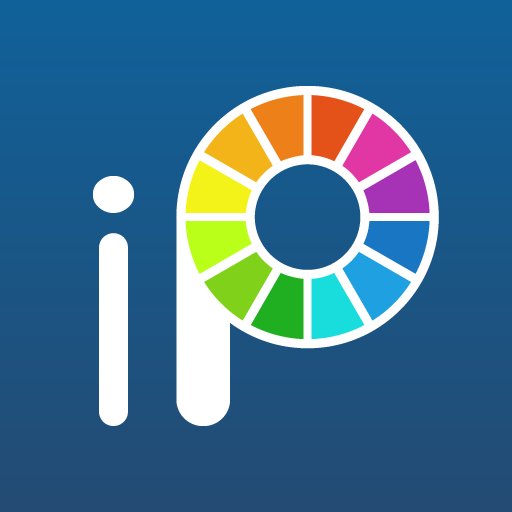
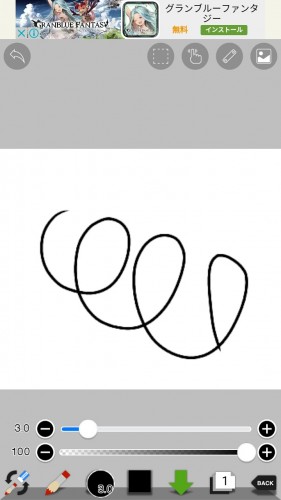
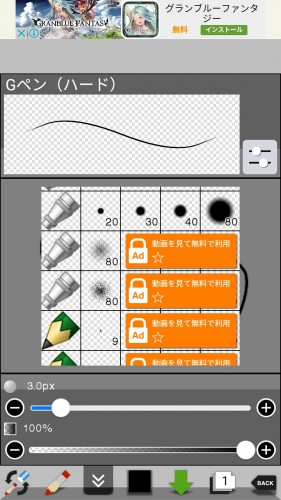

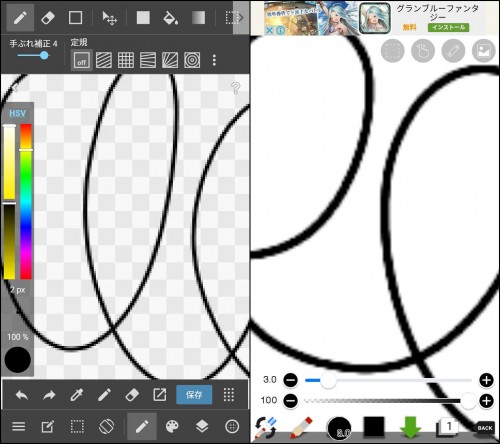


コメント